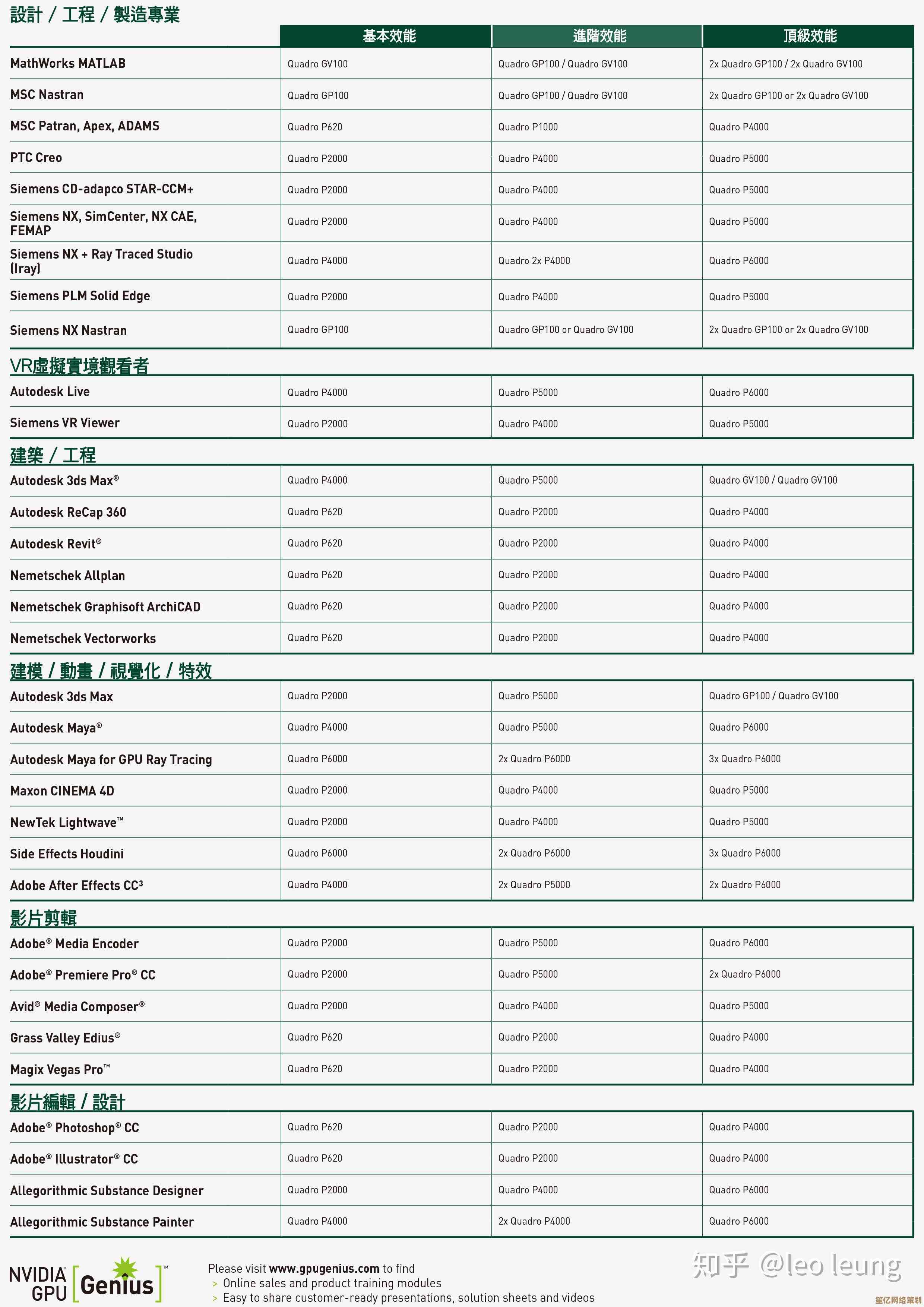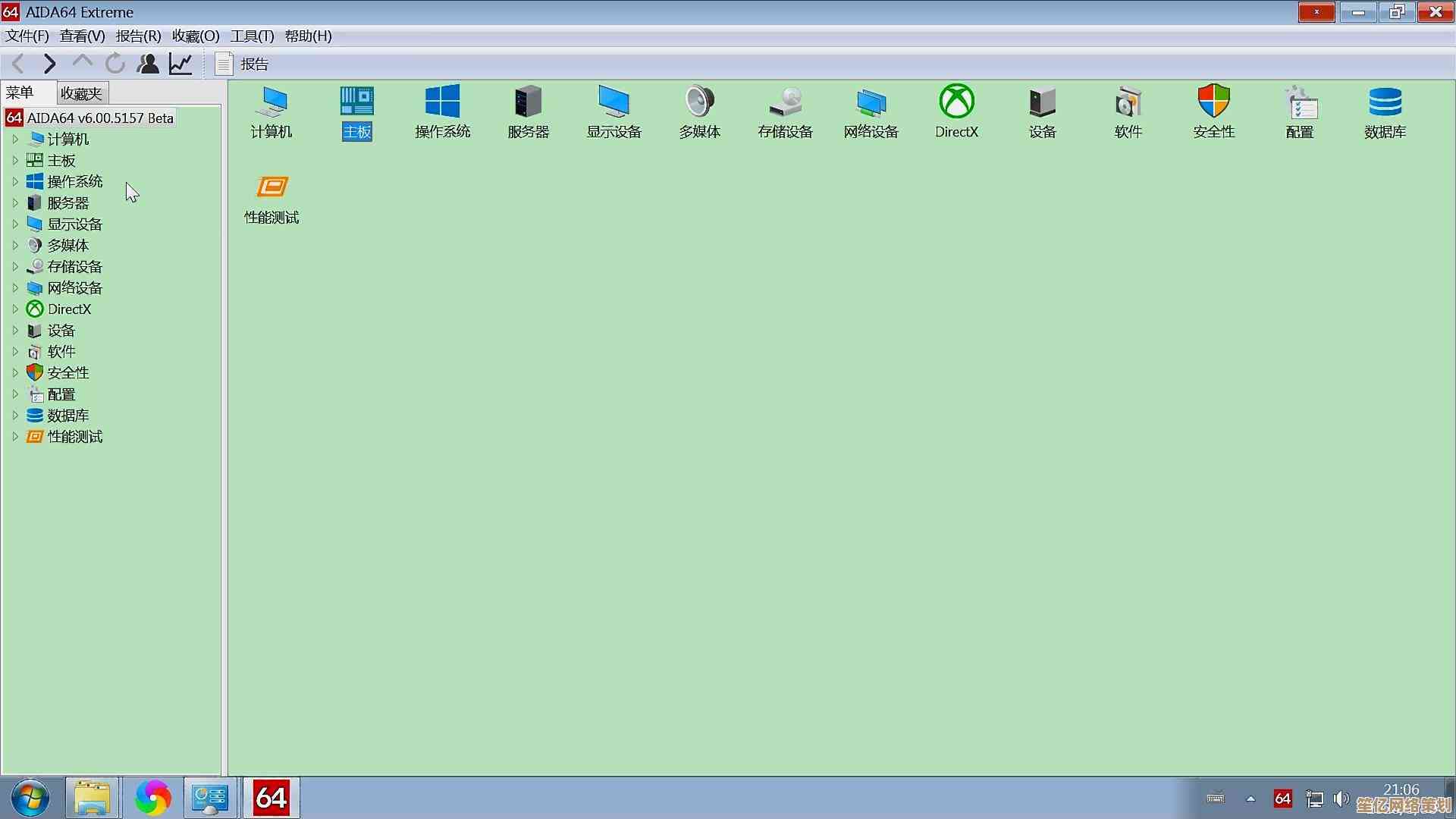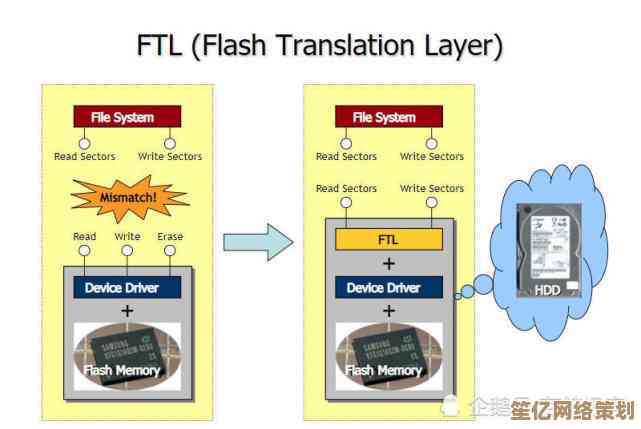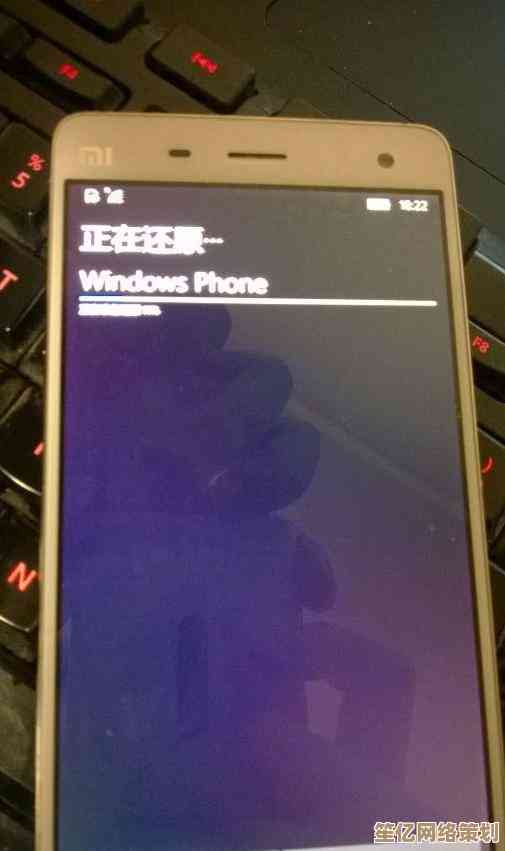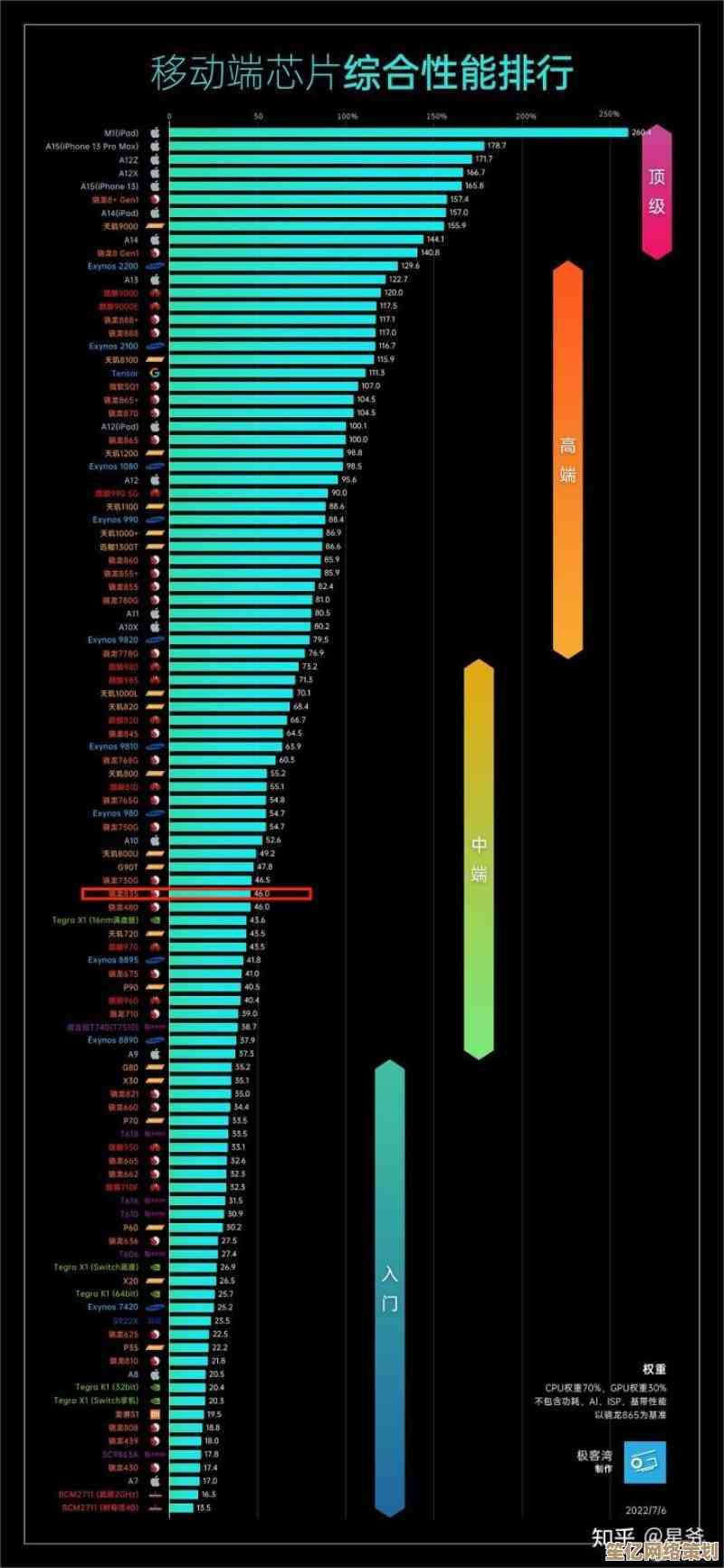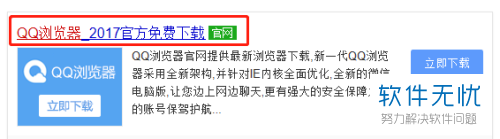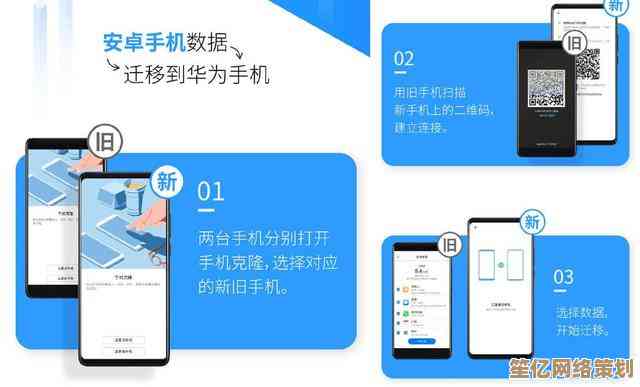跟着小鱼一步步掌握电脑连接投影仪的实用技巧
- 问答
- 2025-10-19 11:42:04
- 2
哎 你说现在这办公开会啊 讲课啊 甚至家里看个电影 都离不开投影仪 但每次看别人插线 调试 手忙脚乱的样子 我就想起自己第一次 那个狼狈劲儿 简直了 所以今天 咱就跟着我这条有点迷糊但还算有经验的小鱼 一步步来捋捋这个事儿 别怕 都是血泪教训换来的实在话
你得找对线 对吧,最常见的就是那个HDMI线 扁扁的 宽宽的 两头长得一样,但有时候你会碰到VGA线 那头上有好多小针 还得拧两圈螺丝固定 老古董了 但现在不少会议室和老设备还用它,我上次就带错了线 包里翻了个底朝天 结果发现带的居然是显示器的DP线 整个人都傻了 只好跟全场人干瞪眼等同事送线来 那尴尬 真想找个地缝钻进去🕳️
找到线了 好 下一步 关设备!对 先把投影仪和电脑都关了再连,你别笑 我真干过热插拔的事儿 当时投影仪吱一声 画面闪了一下就黑了 吓得我心跳漏半拍 幸好没烧了 但后来被IT部门的同事念叨了好久 说这样容易伤接口 所以现在我都养成习惯了 安全第一嘛。
线接好了 电源也打开了 最魔幻的一步来了:按那个信号源按键,这个键啊 有时候叫Source 有时候叫Input 反正就是告诉投影仪 “喂 别发呆了 看看电脑传来的信号!” 投影仪这时候就像个刚睡醒的人 得反应一会儿 可能得按好几下 才能在菜单里找到HDMI1 HDMI2或者PC这些选项,你得有点耐心 它反应慢不是你的错。
电脑这边 通常按一下Windows键 + P 那个组合键 会跳出个小菜单 有“仅电脑屏幕”、“复制”、“扩展”、“仅第二屏幕”四个选项,我最常用的是“复制” 就是让投影仪和电脑显示器显示一模一样的东西 这样我看稿子也方便,但有时候做设计或者写代码 需要更大的工作空间 就会用“扩展” 把投影仪当成第二块屏幕 把参考资料或者聊天窗口扔过去 主屏幕专心干活 特别爽💻。
但 事情总没那么顺利 对吧,有时候你按了半天 Win+P 啥反应都没有,这时候别慌 咱有小窍门,在桌面右键 选择“显示设置” 然后往下拉 找到“多显示器设置” 在那里手动选择一下 一般就能搞定,还有更绝的 有些老款的笔记本 比如我大学时代那台 侧面有个小小的物理开关或者Fn键组合 是用来切换显示输出的 你得按那个才行 这个坑我踩过太多次了。
要是还没画面 先别急着怀疑人生,检查一下线是不是插紧了 两头都晃晃,再不然 重启大法好 把电脑和投影仪都关了 重新来一遍 十有八九能解决,我总觉得这些电子设备也有脾气 你耐心点哄哄它 它就好了。
说说无线投屏 这个现在越来越普及了,像苹果的AirPlay 或者一些投影仪自带的软件 比如EZCast之类的,这个倒是方便 不用带线了 但前提是电脑和投影仪要在同一个Wi-Fi网络下,有一次我死活连不上 折腾了半小时 才发现自己手机热点忘了关 电脑连着的是手机热点 跟投影仪根本不在一个频道上 你说这脑子…😅
啊 连投影仪这事儿 说难不难 就是个熟练工,关键就是别紧张 一步步来 线 电源 信号源 电脑设置 这几个关键点把握住 多试几次就成老手了,我现在基本上能在一分钟内搞定 那种成就感 嘿嘿 还挺满足的,希望我这点啰嗦的经验 能帮你少走点弯路 下次面对投影仪的时候 能从容一点 就像小鱼游在水里一样自在。

本文由盘雅霜于2025-10-19发表在笙亿网络策划,如有疑问,请联系我们。
本文链接:http://waw.haoid.cn/wenda/32581.html